Eksplorator ES dla Androida
W dzisiejszym świecie granica między komputerem stacjonarnym a urządzeniem mobilnym zmniejsza się każdego roku. Odpowiednio ten gadżet (smartfon lub tablet) przejmuje część funkcji i możliwości komputera stacjonarnego. Jednym z kluczy jest dostęp do systemu plików, który zapewnia menedżer plików programu. Jedną z najpopularniejszych aplikacji do manipulowania plikami w systemie operacyjnym Android jest ES Explorer, o którym opowiem dzisiaj.
Spis treści
Dodaj zakładki
Jako jeden z najstarszych menedżerów plików na Androida, Eksplorator UE zyskał wiele dodatkowych funkcji na przestrzeni lat. Jednym z godnych uwagi jest dodanie zakładek. Dzięki temu programista oznacza z jednej strony rodzaj skrótu wewnątrz aplikacji, który prowadzi do dowolnych folderów lub plików, az drugiej strony samej zakładki, prowadzącej do odpowiednich usług Google, a nawet Yandex.
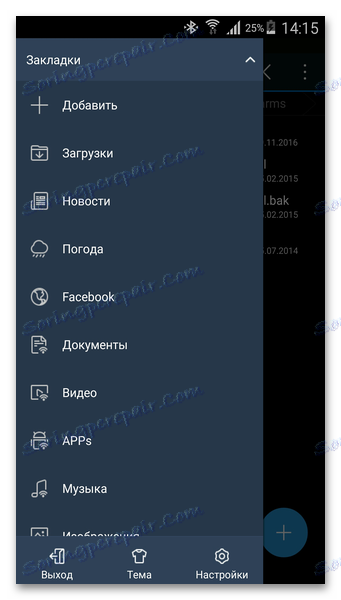
Folder domowy i domowy
W przeciwieństwie do innych podobnych programów (na przykład Total Commander lub MiXplorer) pojęcia "strona główna" i "folder macierzysty" w ES Explorer nie są identyczne. Pierwszy to główny ekran aplikacji, który pojawia się przy domyślnym rozruchu. Ten ekran zapewnia szybki dostęp do zdjęć, muzyki i filmów, a także pokazuje wszystkie dyski.
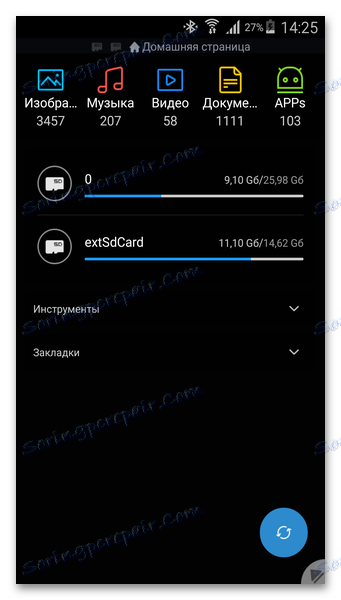
Sam instalujesz folder domowy w ustawieniach. Może to być folder główny z urządzeń pamięci lub dowolny dowolny folder.
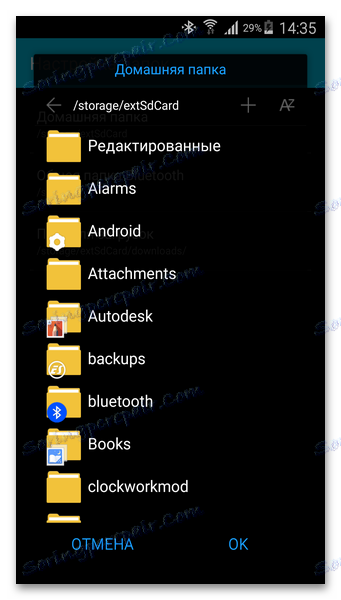
Tabulatory i okna
W Eksploratorze UE istnieje analogowy tryb dwupanelowy od Total Commandera (choć nie jest to tak wygodne w implementacji). Możesz otworzyć tyle kart z folderami lub urządzeniami pamięci i przełączać się między nimi za pomocą svaypami lub klikając ikonę z obrazem trzech kropek w prawym górnym rogu. Z tego samego menu można uzyskać dostęp do schowka aplikacji.
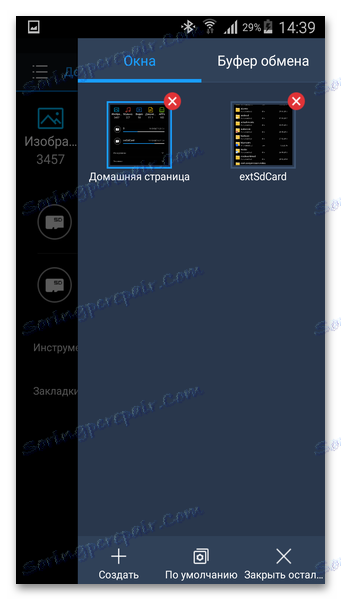
Szybko utwórz plik lub folder
Domyślnie pływający przycisk jest aktywowany w Eksploratorze ES w prawym dolnym rogu ekranu.
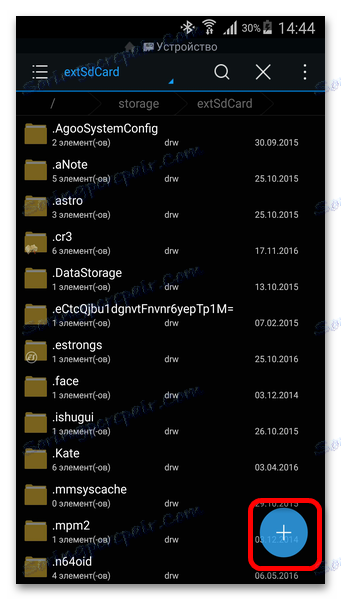
Kliknięcie tego przycisku umożliwia utworzenie nowego folderu lub nowego pliku. Najciekawsze jest to, że możesz tworzyć pliki dowolnego formatu, ale nie zalecamy ponownego eksperymentowania.
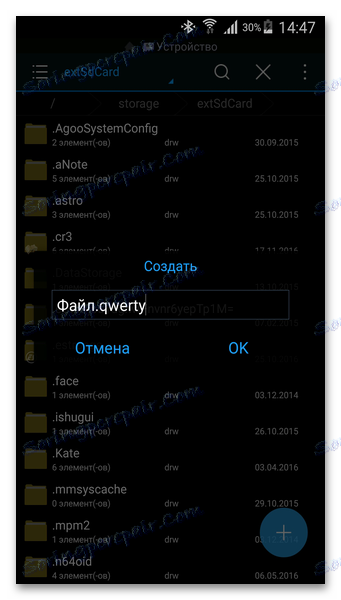
Zarządzanie gestami
Ciekawą i oryginalną możliwością eksploratora UE jest zarządzanie gestami. Jeśli jest włączona (możesz ją włączyć lub wyłączyć na pasku bocznym w elemencie "Narzędzia" ), na środku ekranu pojawi się niezbyt dostrzegalna piłka.
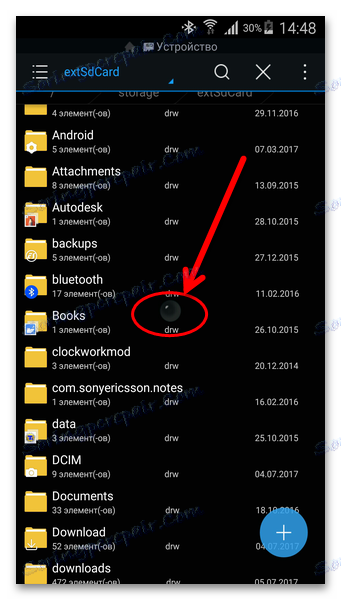
Ta piłka jest punktem wyjściowym do wykonania dowolnego gestu. Do gestów można przypisać dowolną czynność - na przykład szybki dostęp do określonego folderu, wyjście z Eksploratora lub uruchomienie programu innej firmy.
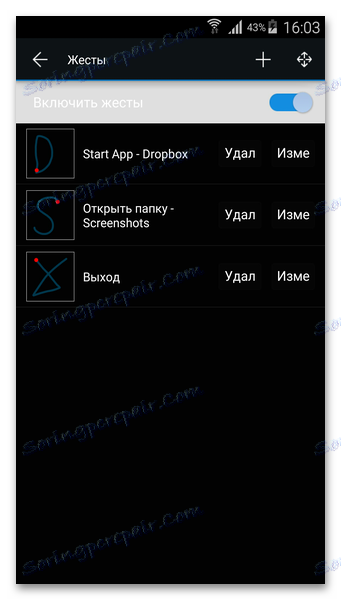
Jeśli nie czujesz się komfortowo z położeniem punktu, w którym zaczynają się gesty, możesz łatwo przenieść go do wygodniejszego miejsca.
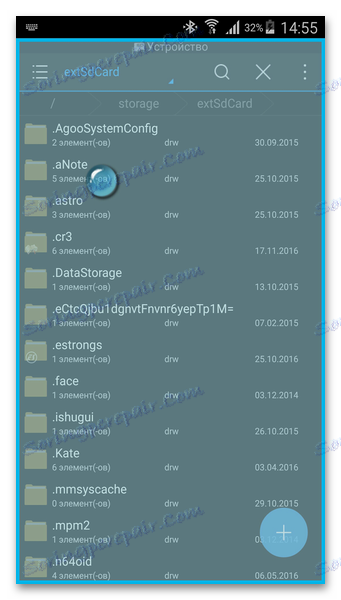
Zaawansowane funkcje
Z biegiem lat ES Explorer stał się czymś więcej niż zwykłym menedżerem plików. Znajdziesz tam również funkcje menedżera pobierania, menedżera zadań (musisz zainstalować dodatkowy moduł), odtwarzacz muzyki i przeglądarkę zdjęć.
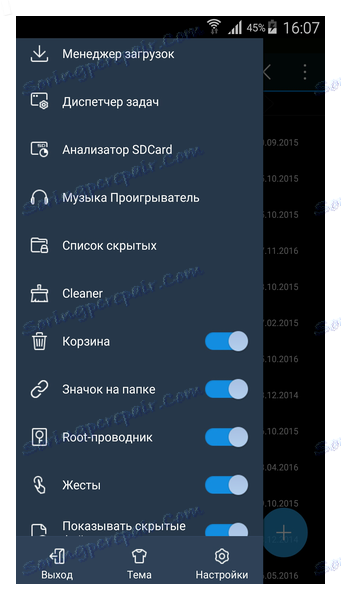
Zalety
- Całkowicie po rosyjsku;
- Program jest bezpłatny (podstawowa funkcjonalność);
- Analogowy tryb z dwoma panelami;
- Zarządzanie gestami.
Wady
- Dostępność płatnej wersji z zaawansowanymi funkcjami;
- Obecność mało używanej funkcjonalności;
- Lekkie hamowanie na niektórych oprogramowaniach.
ES Explorer jest jednym z najbardziej znanych i funkcjonalnych menedżerów plików dla systemu Android. Jest to idealne rozwiązanie dla fanów, którzy mają na wyciągnięcie ręki potężne narzędzie "wszystko w jednym". Dla tych, którzy preferują minimalizm, możemy doradzić inne rozwiązania. Mamy nadzieję, że byliśmy przydatni!